Мазмұны

Dr.Fone
Тиімділігі: Кемшіліксіз болса да, көптеген пайдалы мүмкіндіктерді ұсынады Бағасы: Белгілі бір құралды сатып алу үшін $29,95 басталады Қолдану жеңілдігі: анық нұсқаулармен пайдалану өте оңай Қолдау: 24 сағат ішінде электрондық поштаға жылдам жауапҚорытынды
Wondershare Dr.Fone - бұл жан-жақты бағдарламалық құрал iOS және Android құрылғыларындағы деректерді басқаруға арналған. Ол жойылған файлдарды қалпына келтіре алады, сақталған деректердің сақтық көшірмесін жасай алады және оны басқа құрылғыға қалпына келтіре алады. Сонымен қатар, Dr.Fone телефонды немесе планшетті басқаруға көмектесу үшін құлыптау экранын жою, түбірлеу, экранды жазу және т.б. сияқты бірқатар пайдалы құралдарды ұсынады. Бұл шолуда біз деректерді қалпына келтіру мүмкіндігіне назар аударамыз, бұл бағдарламаны пайдаланғыңыз келетін себеп болуы мүмкін.
Біздің сынақтар барысында деректерді қалпына келтіру өте жақсы нәтиже бермегені белгілі болды. «Қалпына келтірілген» фотосуреттер шын мәнінде құрылғының өзінде болған фотосуреттер болды. Кейбір қалпына келтірілген фотосуреттердің сапасы түпнұсқалармен бірдей болмады. Dr.Fone бетбелгілер мен контактілер сияқты бірнеше басқа нәрселерді қалпына келтіре алды, бірақ бағдарламаны табу үшін біз мақсатты түрде жойған сынақ файлдары жоғалып кетті. Сіздің жүгірісіңіз әртүрлі болуы мүмкін.
Төменде нәтижелер туралы толығырақ мәліметтерді бөлісеміз. Деректерді қалпына келтіру Dr.Fone ұсынатын көптеген мүмкіндіктердің бірі ғана екенін атап өткен жөн. Қазіргі уақытта олардың барлығын қарастыру біз үшін тым көп. Айта кету керек, бізге барлығы бір жерде ұнайдыАльбомдар астында. Мен сондай-ақ біраз күрделілік қосу үшін кейбір маңызды емес контактілерді алып тастадым.
Содан кейін «Құрылғыдағы бар деректер» опциясының таңдауын алып тастап, «Бастау» түймесін басыңыз. Мұнда сканерлеу процесінің скриншоты берілген. Процесті аяқтау үшін шамамен бірдей уақыт қажет болды.

Ал нәтиже? Тек бірнеше Safari бетбелгілері табылып, тізімде болды, мен оларды қашан жойғанымды білмеймін. Мені ең таң қалдырғаны – менің жойылған фотоларымның, бейнелерімнің және контактілерімнің ешқайсысы табылмады. dr.fone бұл сынақтан өте алмады.

3-тест: Android үшін Dr.Fone көмегімен Samsung Galaxy деректерін қалпына келтіру
Android нұсқасы үшін мен мүмкіндігінше көп нәрсені қамтуға тырысамын. мүмкіндігінше мүмкіндіктер, бірақ шолудың осы бөлігінде біз тек деректерді қалпына келтіруге назар аударамыз. Dr.Fone көптеген Samsung және LG құрылғыларымен, сондай-ақ бірқатар ескі Android құрылғыларымен үйлесімді.
Бағдарламаны тексеру үшін мен телефонда кейбір контактілерді, мәтіндік хабарларды, қоңырауларды, суреттерді және т.б. жасадым. Samsung Galaxy, мен оны жойдым. Бағдарламаға ең жақсы сценарийді беру үшін деректерді жойғаннан кейін оның қайта жазылу ықтималдығын азайту үшін смартфонды сканерледім.
Ескертпе: Бұл бағдарлама Android үшін сатылғанымен, ол жұмыс істемейді. барлық Android құрылғыларында. Құрылғыңыздың dr.fone үйлесімділігін тексеру үшін алдымен сынақ нұсқасын пайдаланыңыз. Немесе құрылғыңыздың бар-жоғын осы жерден тексеруге боладыүлгіге қолдау көрсетіледі.

Dr.Fone іске қосу терезесі таңдауға болатын көптеген мүмкіндіктерді көрсетеді. Мүмкіндікті бірінші рет пайдаланған кезде интернетке қосылған болуыңыз керек, себебі бағдарлама қосымша файлдарды жүктеп алуы керек.

Біз Dr.Fone деректерін қалпына келтіру мүмкіндігін тексереміз, дегенмен ол жұмыс істеуі үшін смартфонды конфигурациялауымыз керек. Dr.Fone құрылғысына өзгертулер енгізуге мүмкіндік беру үшін USB күйін келтіру мүмкіндігін қосу керек. Әрбір құрылғы үлгісінде бұл процесс әртүрлі көрінеді, бірақ нұсқаулар өте ұқсас болуы керек.
Қолданбада Android нұсқаларының көпшілігі үшін USB жөндеуді қосу әдісі туралы өте анық нұсқаулар бар. Алдымен параметрлерге өтіп, «Телефон туралы» түймесін басыңыз. Енді «Құрастыру нөмірін» тауып, оны 7 рет түртіңіз. Содан кейін әзірлеуші опциялары параметрлер мәзірінде, әдетте, «Телефон туралы» мәтінінің үстінде пайда болуы керек. «Әзірлеуші опциялары» түймесін басыңыз, содан кейін параметрлердегі өзгерістерді қосу үшін жоғарғы оң жақ қосқышты басыңыз. Соңында, төмен айналдырып, «USB жөндеу» тармағын іздеп, оны қосыңыз.
Оны дұрыс орындағаныңызды тексеру үшін смартфонды USB арқылы компьютерге қосыңыз және телефон экранында хабарландыру бар-жоғын тексеріңіз. USB арқылы жөндеу жұмыс істеп тұрғанын көрсетеді.

USB жөндеуді дұрыс конфигурациялаған соң, смартфонды компьютерге қосыңыз. Ол автоматты түрде қосылуы керек. Олай болмаса, келесі түймесін басыңыз. Dr.Fone содан кейін қабылдауы керек драйверлерді орнатадыбар болғаны бірнеше секунд. Орнату аяқталғаннан кейін сізге қалпына келтіргіңіз келетін деректер түріне арналған опциялар беріледі. Мен барлығын таңдап, не болатынын көруді шештім. Аяқтағаннан кейін жай ғана «Келесі» түймесін басыңыз.

Dr.Fone құрылғыны талдайды, оған шамамен 5 минут кетеді. Сондай-ақ ол қолжетімді болса, түбірлік рұқсатты сұрайды, оны смартфонның өзінде мақұлдау қажет. Құрылғымыздың тамыры орнатылған және ол жойылған деректерімізді қалпына келтіруге көмектеседі деген үмітпен оған рұқсаттар бердік.

Талдау аяқталғаннан кейін ол құрылғыңызды автоматты түрде сканерлей бастайды. Біздің құрылғыда microSD карталары қосылмаған тек 16 ГБ ішкі жады болды. Dr.Fone сканерлеуде ешқандай проблема болмады; процесті аяқтау үшін небәрі 6 минут кетті.

Dr.fFone 4,74 ГБ көлемін құрайтын мыңға жуық файл тапты. Өкінішке орай, ол мәтіндік хабарларды немесе қоңыраулар тарихын қалпына келтіре алмады. Мен сынақ контактілерімді іздедім, бірақ ешқайсысы табылмады. Мен жоғарғы жағындағы «Тек жойылған элементтерді көрсету» опциясын қостым - әлі де контактілер жоқ. Табылған контактілер әлі де смартфонда болған көрінеді. Неліктен олардың әлі де сканерлеуге енгізілгенін түсінбеймін және бұл мүмкіндіктің көп пайдасын көре алмаймын.

Галереяға барсам, онда көптеген фотосуреттер болды. Кейбіреулері камерамен түсірген фотосуреттер, бірақ суреттердің көпшілігі әртүрлі қолданбалардағы файлдардан тұрады. мен таппадыммен іздеген сынақ суреттері. Бір қызығы, тізімдегі барлық фотосуреттер мен кескін файлдары әлі де құрылғының өзінде болды. Бұл файлдардың ешқайсысы смартфоннан жойылған жоқ. Мен сондай-ақ Dr.Fone тапқан бейнелермен бірдей нәрсені байқадым. Apple құрылғыларымен қалай жұмыс істегендей, Dr.Fone жойылған файлдарымыздың ешқайсысын қалпына келтіре алмады.
Басқа мүмкіндіктер

Деректерді қалпына келтіру - көптеген мүмкіндіктердің бірі ғана Dr. Fone ұсынады. IOS жүйесіне арналған Dr.Fone негізгі интерфейсінен (macOS жүйесінде) көріп отырғаныңыздай, бағдарламаның бөлігі болып табылатын басқа да бірқатар шағын утилиталар бар. Бір қызығы, төменгі оң жақ бұрышы бос. Менің болжауымша, Wondershare командасы бағдарламаға кез келген жаңа мүмкіндіктер қосылатын болса, мұны әдейі жасады.
- Viber Backup & Қалпына келтіру – Бұл мүмкіндік Viber мәтіндерінің, тіркемелерінің және қоңыраулар журналының сақтық көшірмесін жасауға және оларды кейінірек қалпына келтіруге мүмкіндік береді. Файлдарды басқа Apple құрылғысына қалпына келтіруге немесе компьютерде оқу үшін чат файлдарын HTML ретінде экспорттауға болады. Apple құрылғыңыздың үйлесімділігін көру үшін осы жерден тексеруге болады.
- Жүйені қалпына келтіру – Apple құрылғысы жұмсақ кірпішпен өңделген кезде жүйені қалпына келтіру пайдалы болуы мүмкін. Бұл құрылғының жарамсыз, бірақ әлі де қосылып тұрғанын білдіреді. Бұған қара экран, іске қосу кезінде Apple логотипінде тұрып қалу және т.б. сияқты мәселелер кіреді. Бұл мүмкіндік ешқайсысын жоймай iOS жүйесін қалыпты күйге қайтарадымаңызды деректер. Dr.Fone бұл мүмкіндіктің барлық iOS құрылғыларында жұмыс істейтінін айтады, бұл тамаша.
- Толық деректерді өшіргіш – Толық деректер өшіргіші iOS құрылғыңыздан қалаған барлық деректерді біржола жояды. Бұл бағдарламалық жасақтаманы бұрын пайдаланылмағандай жаңа етеді. Ол сондай-ақ деректерді қалпына келтіру құралдарын (мысалы, Dr.Fone ішіндегі деректерді қалпына келтіру мүмкіндіктері) деректеріңізді қалпына келтіре алмайды. Менің ойымша, егер сіз iOS құрылғыңызды сатқыңыз немесе бергіңіз келсе, бұл өте пайдалы мүмкіндік. Бұл мүмкіндік қазір iOS құрылғыларында ғана қолжетімді.
- Жеке деректерді өшіргіш – Бұл мүмкіндік толық деректерді өшіргішке ұқсас, бірақ таңдалған жеке деректерді ғана жояды. Бұл белгілі бір қолданбаларды және қажет емес деректерді сақтауға мүмкіндік береді. Бұл құрылғыны толығымен өшірмей-ақ жойылған деректерді қалпына келтіруге болмайтын етіп сақтау үшін пайдалы болуы мүмкін.
- Kik Backup & Қалпына келтіру – Viber мүмкіндігіне ұқсас, бұл Kik-ке арналған. Қолданбадағы хабарлар мен басқа деректердің сақтық көшірмесін жасап, оларды бір немесе басқа құрылғыда қалпына келтіре аласыз. Бұл басқа құрылғыға ауысқанда және Kik деректерін сақтағыңыз келгенде өте қолайлы.
- Деректердің сақтық көшірмесін жасау & Қалпына келтіру – Бұл мүмкіндік бір рет басу арқылы iOS құрылғысындағы барлық деректердің сақтық көшірмесін жасауға мүмкіндік береді. Сақтық көшірмесі жасалған деректерді компьютерге экспорттауға немесе басқа iOS құрылғысына қалпына келтіруге болады. Бұл қазіргі уақытта барлық iOS үшін жұмыс істейдіқұрылғылар.
- WhatsApp Transfer, Backup & Қалпына келтіру – WhatsApp мүмкіндігі деректерді бір iOS құрылғысынан басқа iOS немесе Android құрылғысына тасымалдауға мүмкіндік береді. Басқа мүмкіндіктерге ұқсас, хабарлар сияқты деректердің сақтық көшірмесін жасауға және оларды қалпына келтіруге болады.
- LINE Backup & Қалпына келтіру – Viber, Kik және WhatsApp мүмкіндіктерімен қатар Dr.Fone-да LINE сияқты мүмкіндіктер бар. Бір iOS құрылғысында немесе басқа құрылғыда қалпына келтіру үшін iOS құрылғыңыздан хабарларды, қоңыраулар журналын және басқа деректерді сақтауға болады.
Windows жүйесіне арналған Dr.Fone Android нұсқасында басқа мүмкіндіктер де бар. деректерді қалпына келтіруден басқа. Екі нұсқаның арасында айтарлықтай айырмашылық бар. Мен сізге әрбір мүмкіндік және оның әртүрлі Android құрылғыларымен үйлесімділігі бойынша нұсқау беремін.

Экран жазу құрылғысы – Экран жазу құрылғысы оның айтқанын дәл орындайды. Ол Android телефонының экранында не болып жатқанын жазады. Сізге тек компьютерде экран жазу құрылғысын іске қосып, Android смартфонын USB арқылы қосу керек. Дұрыс орындалса, компьютерде Android экранын көріп, жазуды бастау керек. Бұл мүмкіндік БАРЛЫҚ Android құрылғыларында жұмыс істейтіндіктен, құрылғының үйлесімділігі туралы алаңдаудың қажеті жоқ. Жақсы!
Деректердің сақтық көшірмесін жасау & Қалпына келтіру – Бұл мүмкіндік маңызды файлдардың сақтық көшірмесін жасайды және қажет болғанда оларды қалпына келтіреді. Қолдау көрсетілетін файлдар тізімісақтық көшірме жасау және қалпына келтіру үшін:
- Контактілер
- Хабарлар
- Қоңыраулар тарихы
- Галерея фото
- Бейне
- Күнтізбе
- Аудио
- Қолданба
Қолданбаның сақтық көшірмелері үшін тек қолданбаның сақтық көшірмесін жасауға болатынын ескеріңіз. Екінші жағынан, қолданба деректерінің сақтық көшірмесін тек тамыры бар құрылғылар үшін жасауға болады. Экран жазу құрылғысының мүмкіндігінен айырмашылығы, деректердің сақтық көшірмесін & AMP; қалпына келтіру тек белгілі бір құрылғылар үшін қол жетімді. Android құрылғыңыздың үйлесімді екенін білу үшін қолдау көрсетілетін құрылғылардың осы тізімін тексеруге болады.
Root – Android құрылғысын түбірлеу оны жаңа мүмкіндіктер әлеміне ашады, дегенмен бұл артықшылық. құрылғыңыздың кепілдігінің құнын талап етеді. Телефонды түбірлеу кезінде өте абай болыңыз: бір сәтсіздік және сіз қағаз салмағына ұшырауыңыз мүмкін. Бұл мүмкіндіктің көмегімен Android құрылғысын оңай (және қауіпсіз) түбірлеуге болады. Біріншіден, өңдеуді бастамас бұрын олардың Android түбірі үшін қолдау көрсетілетін құрылғылар тізімін тексеріңіз.
Деректерді шығару (зақымдалған құрылғы) – Бұл мүмкіндікті деректерді қалпына келтірумен шатастырмаңыз. Деректерді қалпына келтіру әлі жұмыс істеп тұрған құрылғыларға арналған. Деректерді шығару, керісінше, зақымдалған құрылғылардан деректерді қалпына келтіреді. Физикалық зақымдалған құрылғылардағы деректерді қалпына келтіру мүмкін емес, бірақ бағдарламалық құрал ақаулары бар құрылғылар әлі де жұмыс істей алады. Бұл мүмкіндік жүйе бұзылған, экраны бар құрылғылар үшін жұмыс істейді деп үміттенемізқара немесе басқа мәселелер түрлері. Бұл тамаша мүмкіндік сияқты көрінеді, бірақ ол Samsung құрылғыларының таңдаулы санына ғана қолжетімді.
Құлыптау экранын жою – бұл өте түсінікті. Ол смартфонға кіруге мүмкіндік беретін Android құрылғысындағы құлыптау экранын жояды. Көптеген мүмкіндіктермен қатар бұл тек таңдаулы LG және Samsung құрылғыларымен шектеледі. Бұл мүмкіндікті құрылғы иесінің келісімінсіз пайдаланудан бас тартпаймыз.
Деректерді өшіргіш – Смартфоныңызды беруді немесе сатуды жоспарласаңыз, Data Eraser өте пайдалы болады. Енді біз смартфондар үшін деректерді қалпына келтіру бағдарламалары бар екенін білгендіктен, жеке деректерімізді қорғау өте маңызды. Деректер өшіргіші жеке деректердің барлық түрлерін жояды, мүлде із қалдырмайды. Қарапайым зауыттық параметрлерді қалпына келтіруден айырмашылығы, деректерді өшіргіш қалпына келтіру бағдарламаларының (мысалы, Dr.Fone деректерін қалпына келтіру) ешқандай жеке деректерді қалпына келтіре алмайтындығына кепілдік береді. Бақытымызға орай, бұл мүмкіндік қазір барлық Android құрылғыларында қолжетімді.
SIM құлпын ашу – Бұл мүмкіндік оператор құлыпталған смартфондарға басқа қызмет провайдерлерінің SIM карталарын пайдалануға мүмкіндік береді. Бұл олардың әрқайсысынан жақсы нәтиже алу үшін қызмет жеткізушілерін ауыстыруға және өзгертуге еркіндік береді. Бұл қарапайым процесс, онда сіз құрылғыны компьютерге USB арқылы қосып, SIM картасының құлпын ашу және сканерлеуді іске қосасыз, егер сәтті болса, сізде құлпы ашылған смартфон болады. Өкінішке орай, бұлолардың ең шектеулі мүмкіндіктерінің бірі болып табылады және тек бірқатар Samsung құрылғыларын қолдайды.
Біздің шолу рейтингтеріміздің себептері
Тиімділік: 4/5
Dr.Fone біздің деректерді қалпына келтіру сынақтарынан өтпеді, әрине. Неліктен ол әлі күнге дейін 5 жұлдыздың 4-ін алады? Өйткені Dr.Fone жай ғана деректерді қалпына келтіру бағдарламасы емес. Оның біз толық тексере алмаған 10-нан астам мүмкіндігі бар. Бұл деректерді қалпына келтіруге арналған бағдарлама болмауы мүмкін, бірақ ол оңай сақтық көшірме жасау және қалпына келтіру қажет болса, пайдалы болуы мүмкін.
Бағасы: 4/5
Wondershare Windows және Mac үшін таңдауға болатын әртүрлі бумаларды ұсынады. iOS жүйесіне арналған өмірлік лицензия Windows және Mac үшін $79,95 тұрады. Оның орнына 1 жылдық лицензияны таңдасаңыз, сол бағалардан $10 шегеруге болады.
Қолдану оңайлығы: 4.5/5
Бағдарлама өте оңай болды. шарлау. Тіпті технологияны білмейтін адам да бағдарламаны оңай шарлай алады. Мәселе туындаса, автоматты түрде көрсетілетін нұсқаулар бар және бұл қадамдар оңай түсінікті.
Қолдау: 4/5
Мен олардың қолдау көрсету тобына нәтижелерім туралы электрондық хат жібердім. деректерді қалпына келтіру сынағынан өтіп, келесі күні жауап алды. Электрондық поштаның мазмұны менің файлдарымның бүлінгенін және оны енді қалпына келтіру мүмкін емес екенін айтқанымен, мен жылдам жауап үшін ризамын. Олар оны тағы бірнеше рет сканерлеуді ұсынды, бұл басқаша көрінуі мүмкіннәтижелері.

Dr.Fone баламалары
iCloud сақтық көшірмесі — тегін. iCloud - Apple ұсынған деректердің сақтық көшірмесін жасау және қалпына келтірудің тамаша шешімі. Ол iOS құрылғыларында орнатылған, яғни iPhone немесе iPad құрылғысының сақтық көшірмесін компьютерге қосылмай-ақ жасауға болады. Ескертпе: Dr.Fone-дан айырмашылығы, iCloud сақтық көшірмесін уақтылы жасағанда ғана пайдалы.
PhoneRescue — dr.fone сияқты, PhoneRescue де iOS пен Android жүйесін қолдайды және Windows жүйесімен үйлесімді. және macOS. Бірақ бағдарлама Dr.Fone сияқты көптеген басқа мүмкіндіктерді ұсынбайды. Егер сіз iPhone, iPad немесе Android құрылғысынан жоғалған файлдарды қалпына келтіргіңіз келсе, PhoneRescue - тамаша нұсқа. Толық PhoneRescue шолуымызды оқыңыз.
Stellar Data Recovery for iPhone — Оның ұсынатыны Dr.Fone жүйесіндегі деректерді қалпына келтіру модуліне ұқсас. Stellar бұл бағдарлама жойылған контактілерді, хабарларды, жазбаларды, қоңыраулар тарихын, дауыстық жазбаларды, еске салғыштарды және т.б. қалпына келтіру үшін iPhone-ды (және iPad-ты) тікелей сканерлей алады деп мәлімдейді. Тегін сынақ нұсқасы шектеулермен қолжетімді.
Сіз Қосымша опциялар үшін iPhone деректерін қалпына келтіруге арналған ең жақсы бағдарламалық құрал мен Android деректерін қалпына келтіруге арналған ең жақсы бағдарламалық құрал туралы жиынды оқи аласыз.
Қорытынды
Dr.Fone , өкінішке орай, оқымады. деректерді қалпына келтіру бойынша күткенімізге қол жеткізіңіз. Бұл бізге ең алдымен жойылмаған файлдарды бергені таңқаларлық болды - тағы да бағдарламалық жасақтамамен жүгірісіңіз әртүрлі болуы мүмкін. Сканерлеу өте жақсы болғаныменDr.Fone ұстанатын тұжырымдама; ол бізге аз ақша жұмсап, көп жұмыс істеуге мүмкіндік береді. Осыған байланысты бағдарлама құндылықты ұсынады және біз оны ұсынамыз.
Маған ұнайтын нәрсе : Тиімді баға. iOS және Android құрылғыларын басқаруға арналған көптеген мүмкіндіктер мен құралдар. Керемет UI/UX бағдарламалық құралды пайдалануды және түсінуді жеңілдетеді. Wondershare қолдау тобының электрондық поштасына жылдам жауап.
Маған ұнамайтын нәрсе : Деректерді қалпына келтіру мүмкіндігі барлық файлдарымызды қалпына келтіре алмады.
4.1 Алу Dr.Fone (ең жақсы баға)Dr.Fone не істейді?
Dr.Fone — iOS және Android пайдаланушыларына арналған жоғалған деректерді құтқаруға және файлдарды басқаруға арналған қолданба құрылғыда сақталады. Бағдарламаны Wondershare әзірлеген және бастапқыда iTunes үшін Data Recovery деп аталды.
Шамамен 2013 жылы компания бұл өнімнің атын өзгертіп, оған анағұрлым брендтік атау берді: Dr.Fone (ол «Дәрігер телефоны» сияқты естіледі. ”).
Содан бері Dr.Fone бірқатар негізгі жаңартулардан өтті. Соңғы нұсқасы iPhone, iPad және Android құрылғыларынан деректерге қолдау көрсетуге және шығарып алуға қабілетті. Dr.Fone Toolkit құралында сонымен қатар құрылғы экрандарын жазуға, деректерді қауіпсіз өшіруге, Android жүйесін түбірлеуге және т.б. мүмкіндік беретін бірнеше кішігірім утилиталар бар.
Dr.Fone нені қамтиды?
Dr.Fone Toolkit бағдарламасының негізгі функциясы деректерді қалпына келтіру болып табылады, яғни iPhone, iPad, iPod Touch немесе Android негізіндегі телефоныңыздағы кейбір файлдарды байқаусызда жойғаныңызды білдіреді.жылдам және басқа да пайдалы мүмкіндіктердің бегемоты бар, сондықтан ол әлі де әдемі тиынға тұрарлық болуы мүмкін.
Деректерді қалпына келтіруден басқа, Dr.Fone сонымен қатар әртүрлі қолданбалар мен деректердің, жүйенің сақтық көшірмесін жасау сияқты оннан астам басқа мүмкіндіктерді ұсынады. қалпына келтіру, түбірлеу және т.б. Біз оның барлық мүмкіндіктерін тексере алмадық, бірақ егер сізге Android және iOS құрылғылары үшін деректерді қалпына келтіру ғана қажет болса, Dr.Fone тексеру үшін жақсы бағдарлама болар еді. Біз оны ұсынамыз.
Dr.Fone-ды алыңызСонымен, сізге Dr.Fone шолуы қалай ұнайды? Қолданбаны пайдалы деп санайсыз ба? Бізге хабарлаңыз.
немесе планшет болса, бағдарлама оларды қалпына келтіруге көмектесуі мүмкін. Dr.Fone сонымен қатар сақтық көшірмесі болған жағдайда құрылғыңыз ұрланған, сынған немесе жүктелмеген кезде деректерді қалпына келтіре алады деп мәлімдейді.Сонымен қатар, құралдар жинағы сіздің сақтық көшірме жасау үшін бірнеше басқа құралдарды қамтиды. құрылғы, WhatsApp деректерін тасымалдау, экран әрекеттерін жазу, қайта өңдеуден бұрын құрылғыны өшіру және т.б.. Бұл мағынада Dr.Fone кез келген деректер төтенше жағдайда iOS және Android пайдаланушыларына арналған жинаққа көбірек ұқсайды.
Dr.Fone сенімді ме?
Біз бұл шолуды жазбас бұрын, Интернетте кейбір адамдар Dr.Fone алаяқтық деп мәлімдегенін байқадық. Біздің ойымызша, бұл дұрыс емес.
Тестілеу барысында біз Dr.Fone жойылған элементтерді қалпына келтіру мүмкіндігін анықтадық, дегенмен ықтималдық әрқашан 100% бола бермейді. Сондықтан демо нұсқаларды қолданып көруді ұсынамыз. Олардың не ұсынатынын білмейінше, толық нұсқаларды сатып алмаңыз.
Осылайша айтқанда, Wondershare немесе оның серіктестері әлеуетті тұтынушыларды сатып алуға шақырып, өз өнімдерінің мүмкіндіктерін асыра көрсететін цифрлық маркетингтік науқандарды бастаған болуы мүмкін. жеңілдіктер немесе жеңілдіктер, купон кодтары және т.б. сияқты шектеулі уақыт ұсыныстары бар шешімдер.
Dr.Fone қауіпсіз бе?
Иә, солай. Біз iOS жүйесіне арналған Dr.Fone Toolkit және Android жүйесіне арналған Dr.Fone Toolkit құралын компьютерлеріміз бен Mac компьютерлерімізде сынадық. Бағдарлама сканерленгеннен кейін зиянды бағдарламалар мен вирустық мәселелерден босMacBook Pro жүйесіндегі ДК, Malwarebytes және Drive Genius жүйесіне арналған Avast антивирусы.
Бағдарламадағы навигацияға келетін болсақ, Dr.Fone-ды пайдалану да қауіпсіз. Мысалы, алдымен Деректерді қалпына келтіру модулі құрылғыдан өшіріледі, содан кейін барлық табылған файлдарды көрсетеді. Осыдан кейін пайдаланушыларда бұл деректерді ДК немесе Mac қалтасына шығару мүмкіндігі бар.
Сіз Dr.Fone-ды тегін пайдалана аласыз ба?
Жоқ, бағдарлама тегін емес. Бірақ ол демонстрациялық мақсатта белгілі шектеулері бар сынақ нұсқасын ұсынады.
Деректерді қалпына келтіру модульдерін пайдаланған кезде, егер сынақ нұсқасындағы сканерлеу жоғалған деректеріңізді таппаса, оны қолданбаңыз. 'толық нұсқасын сатып алмаңыз — ол сіздің деректеріңізді де таба алмайды немесе қалпына келтірмейді.
Неліктен маған сену керек?
Смартфоныңыздың ақауы болып, оны жөндеу үшін тұтынушыларға қызмет көрсету орталығына апарып, бірнеше аптадан кейін қайта сынуы үшін көп ақша төлеген кезіңіз болды ма?
Сәлеметсіз бе? , менің атым Виктор Корда. Мен шексіз қызығушылыққа ие технология энтузиасімін. Мен смартфондармен көп айналысамын және оларды бір немесе басқа жолмен шатастыратынымды білемін. Сондай-ақ мен бірінші кезекте туындаған проблемаларды шешудің әртүрлі жолдарын үйренуге тура келді. Смартфонды өліден тірілтуді үйрену мен үшін табиғи нәрсеге айналды.
Мұны жасау процесі біршама жалықтырады және көп зерттеуді қажет етеді. Осы Dr.Fone шолуы үшін мен бағдарламаны сынау мүмкіндігін алдым. үміттендімDr.Fone оқу қисығын қысқартуға көмектескені сонша, тіпті техникалық емес адамдар қолданбаны сенімді пайдалана алады. Тұтынушыларды қолдау тобының сапасын бағалау үшін мен оларға электрондық хат жібердім. Төменде толығырақ оқи аласыз.
Жауапкершіліктен бас тарту: Бұл шолу Dr.Fone жасаушы Wondershare-тің ешқандай әсерінен бос. Біз оны өз тәжірибеміздің негізінде жаздық. Dr.Fone командасының мазмұнға ешқандай редакциялық қатысы жоқ.
Dr.Fone шолуы: Біздің тестілеу нәтижелеріміз
Әділ ашылуы: Dr. Fone - бұл ондаған кішігірім утилиталар мен мүмкіндіктерді қамтитын жиынтық, біз әрбір мүмкіндікті сынауымыз екіталай. Деректерді жоғалтудың әрбір сценарийін қайталай алмадық. Сондай-ақ, бізде iOS және Android негізіндегі құрылғылардың шектеулі саны бар; бағдарламаны барлық Android телефондары мен планшеттерінде сынау мүмкін емес. Айтпақшы, біз сізге dr.fone туралы терең шолу беруге тырыстық.
1-тест: iOS жүйесіне арналған Dr.Fone көмегімен iPhone-дан деректерді қалпына келтіру
Ескертпе: Dr.Fone жүйесіндегі «Деректерді қалпына келтіру» модулі шын мәнінде үш ішкі режимді қамтиды: iOS құрылғысынан қалпына келтіру, iTunes сақтық көшірме файлынан қалпына келтіру және iCloud сақтық көшірме файлынан қалпына келтіру. Менің командаласым бірінші қосалқы режимді тікелей сынай алмады, себебі оның iPhone телефоны Диснейлендке сапар кезінде жоғалып кетті. Сондай-ақ, менің командаласым осы қосымшаны сынау үшін iPad пайдаланғаннан кейін нәтижелерді көру үшін «2-сынақ» бөліміне өтуіңізге болады.режимі.
Қосымша сынақ: iPhone-дан деректерді тікелей қалпына келтіру
PCWorld компаниясынан Лиан Кассавой dr.fone бағдарламасының өте ерте нұсқасын қарастырды. Ол кезде бағдарламада тек екі модуль болды. Ол айтқандай, «dr.fone iOS деректерін қалпына келтіруді екі жолмен шешеді: iOS құрылғысының өзінен немесе — құрылғыны жоғалтқан жағдайда — iTunes сақтық көшірмесінен.»
Dr.fone жасады. оның жойылған файлдарын қалпына келтіру керек пе? Иә, бірақ тамаша түрде емес. «Мен iPhone 4 телефонынан бірнеше контактілерді, фотосуреттерді, бейнелерді, мәтіндік хабарларды және бетбелгілерді, сондай-ақ толық қоңыраулар тарихын жойдым және dr.fone жойылған мәтіндік хабарламалардан басқа барлық файлдарды таба алды.»
Көріп отырғаныңыздай, dr.fone оның жойылған файлдарының кейбірін таңдай алды, бірақ олардың барлығын емес. PCWorld мақаласының тағы бір түсінігі қалпына келтірілген деректердің мазмұны бұзылмағаны болды. Дегенмен, PCWorld сыналған нұсқасы 2012 жылы жасалғанын атап өткен жөн.
Wondershare бұл қалпына келтіру режимінің мүмкіндіктерін жақсартқан болуы мүмкін. Егер сізде бұл мүмкіндікті iPhone-да сынақтан өткізу мүмкіндігі болса, төмендегі түсініктемелер бөлімінде нәтижелеріңізді бізбен бөлісуге қуаныштымыз. Тәжірибеңізді қосу үшін осы жазбаны жаңартуды да қарастырамыз.
Қосымша сынақ: iTunes сақтық көшірме файлынан iPhone деректерін қалпына келтіру
Бұл режим iTunes сақтық көшірмесіне көбірек ұқсайды. экстрактор. Dr.Fone компьютерде сақталған iTunes сақтық көшірмелерін талдайдынемесе Mac, содан кейін олардан файлдарды шығарып алады. Ескертпе: бағдарламаны бұрын iPhone синхрондалған компьютерде іске қосу керек. Әйтпесе, ол сканерлеу үшін ешбір сақтық көшірме таппайды.
Менің MacBook Pro құрылғымда Dr.Fone төрт iTunes сақтық көшірме файлын анықтады, олардың бірі жоғалған iPhone құрылғысынан болды. Бір кішігірім мәселе: ол менің соңғы сақтық көшірме жасау күнімді 2017 жылы көрсетті. Дегенмен, құрылғым бір жыл бұрын жоғалып кетті және менің құрылғымды басқа біреудің Mac құрылғымда пайдаланғанына жол жоқ. Қате iTunes қолданбасымен немесе Dr.Fone қолданбасымен байланысты болуы мүмкін. Мен нақты айта алмадым. Бірақ бұл мәселе емес - біздің мақсатымыз - iTunes сақтық көшірмесінен файлдарды қалпына келтіруде бағдарламаның қаншалықты тиімді екенін бағалау. Сондықтан мен iPhone-ды таңдадым және «Сканерлеуді бастау» түймесін басыңыз.
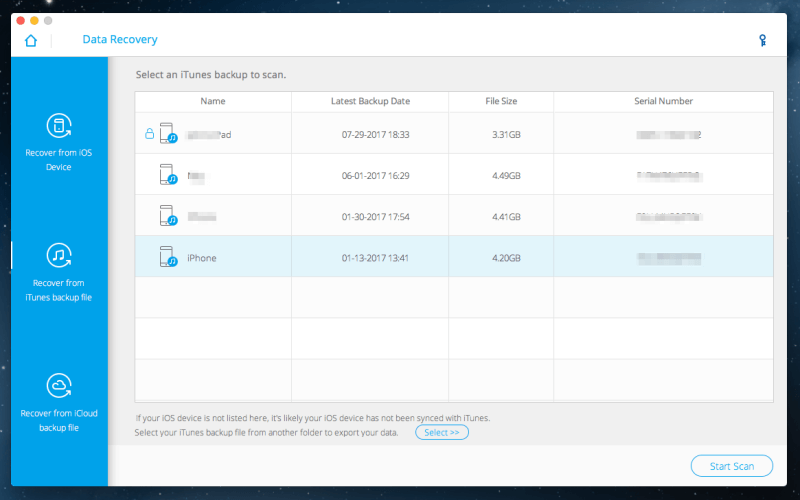
Бір минуттан аз уақыт ішінде dr.fone файл түріне қарай тізімделген қалпына келтіруге болатын тонна тонна элементтерді тапты. Көріп отырғаныңыздай, 2150 фотосурет, 973 қолданба фотосы, 33 қолданбалы бейне, 68 хабарлама, 398 контакт, 888 қоңыраулар тарихы болды. Фотосуреттер мен бейнелер көбіміз үшін ең маңызды болғанымен, мені ең алдымен қоңыраулар тарихы қызықтырады, себебі iOS қолданбада тек 100 қоңырауды көрсетеді, бірақ Apple оларды iCloud-қа тыныш сақтай алады.

Көріп отырғаныңыздай, Dr.Fone аты, күні, түрі (кіріс немесе шығыс) және ұзақтығы сияқты байланысты ақпараты бар қоңыраулар тізімін тапты. Бұл жаман емес. Табылған элементтерді сақтау үшін оларды таңдап, «Mac жүйесіне экспорттау» түймесін басыңыз (Mac машиналары үшін)жалғастыру үшін түймесін басыңыз.
Қосымша сынақ: iCloud сақтық көшірме файлынан iPhone деректерін қалпына келтіру
Процесс сізден басқа "iTunes сақтық көшірме файлынан қалпына келтіру" режиміне өте ұқсас. Apple идентификаторымен iCloud жүйесіне кіру керек. Ескертпе: жалғастыру үшін екі факторлы аутентификацияны өшіру керек, әйтпесе dr.fone ескертуді көрсетеді.
Міне, осы режимнің негізгі экраны. Жүйеге кіргеннен кейін бағдарлама тіркелгіңіз туралы ақпаратты тексереді. Wondershare пайдаланушылар Apple ID ақпаратын беруден тартынуы мүмкін екенін түсінеді, сондықтан олар қалпына келтіру кезінде Apple тіркелгісі туралы ақпаратты немесе мазмұнды ешқашан жазбайтындықтарын және қосымша ақпарат алу үшін олардың құпиялылық саясатының бетіне кіре алатыныңызды мойындамайды.

Бағдарлама бірнеше iCloud сақтық көшірмелерін тапты. Оларды қарау үшін жай ғана «Жүктеп алу» түймесін басып, қалаған файл түрлерін таңдаңыз, сонда сіз сол файлдарға қол жеткізе аласыз.

2-тест: iPad құрылғысынан деректерді қалпына келтіру iOS жүйесіне арналған Dr.Fone көмегімен
Ескертпе: Мен бұл сынақ үшін iPad (16 ГБ) қолдандым. Оқу тәжірибеңізді жеңілдету үшін мен тек "iOS құрылғысынан қалпына келтіру" режимін сынадым, себебі қалған екі режим жоғарыдағы 1-тестте қарастырылған.
Мен iPad-ты Mac-қа қосқаннан кейін мен оны аштым. dr.fone және «Деректерді қалпына келтіру» модулін басқан. Төмендегі скриншотта көріп тұрғаныңыздай, бағдарлама менің iPad-ты еш қиындықсыз анықтады. Мен қою көк түсті «Бастау» түймесін басып, сканерлеуді бастадымбасталды. Процесті аяқтауға шамамен жеті минут кетті. Ескерту: әзірлеу тобы күй жолағы мәселесін шешкен сияқты. Алты ай бұрын мен бұрынғы нұсқаны сынап көрдім және сканерлеу кезінде бағдарлама 99% тұрып қалды. Бұл нұсқада бұл мәселе қайталанбады.

Бір қарағанда, мен iPad құрылғымнан табылған Dr.Fone фотосуреттерінің барлығын көріп қуандым. Олардың саны 831 болды. Бағдарлама сол табылған кескіндерді Mac жүйесіне экспорттауға мүмкіндік беретіндіктен, мен бірнеше кескінді таңдап, оларды сақтау үшін «Mac жүйесіне экспорттау» түймесін бастым.
Мен қалпына келтірілген фотосуреттерді қамтитын қалтаны аштым...жақсы көрінеді! Дегенмен, файл өлшеміне қатысты мәселе бар екенін байқадым. Төмендегі скриншоттан көріп отырғаныңыздай (көлемінің көлеміне назар аударыңыз), сақталған кескіндердің барлығы 100 КБ-тан аз болды — бұл таңқаларлық көрінеді, өйткені менің iPad құрылғымда түсірілген фотосуреттің нақты өлшемі бірнеше мегабайтты құрайды ( МБ). Қалпына келтірілген фотосуреттердің сапасы түпнұсқалармен бірдей емес екені анық.

Сонымен қатар, мен тағы бір қызықты таптым: бұл фотосуреттер әлі iPad-да емес пе? Мен тексердім - менің дұрыс болғаным анықталды. Dr.Fone табылған фотосуреттердің барлығы менің құрылғымдағы бар суреттер.
Сондықтан бағдарламаның iPad құрылғысында жойылған файлдарды құтқару үшін шынымен жұмыс істейтінін немесе жұмыс істемейтінін тексеру үшін мен Photos қолданбасынан 23 сурет пен бейнені жойдым. менің iPad құрылғымдағы қолданбаны пайдаланып, олардың «Жақында жойылғандар» тізімінен өшірілгеніне көз жеткізіңіз.

